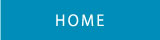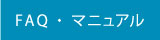WALLLIZARD FAQ
Windows Live メール
Microsoft Outlook 2013
1.Outlook 2013に初めてアカウントを設定する場合
Outlook 2013 に初めてメールアカウントを設定するには、以下の手順を行ってください。
1.Outlook 2013を起動します。
2.「Microsoft Outlook 2013へようこそ」が表示されます。
「次へ」をクリックします。

3.「Microsoft Outlookアカウントの設定」が表示されます。
「はい」をクリックして、「次へ」をクリックします。
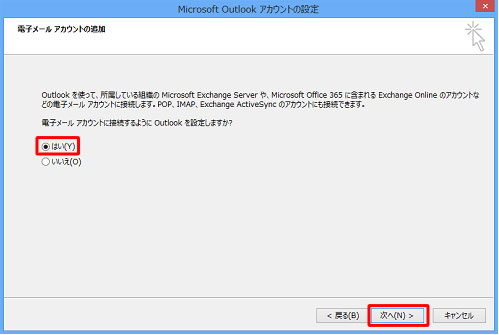
4.「アカウントの追加」が表示されます。
「自分で電子メールやその他のサービスを使うために設定する(手動設定)」をクリックし、
「次へ」をクリックします。
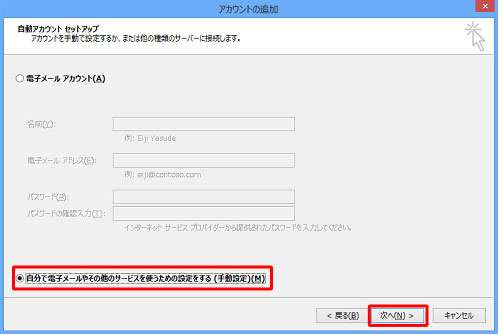
5.「POPまたはIMAP」をクリックし、「次へ」をクリックします。
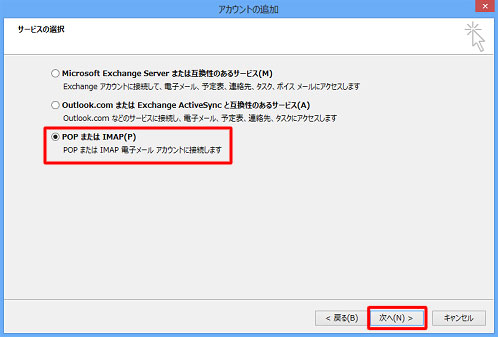
6.契約されているプロバイダの設定資料を参考にして、電子メールアドレスや接続するサーバーの情報などを
入力します。
※ユーザー情報の「名前」は任意の名前を入力します。
※ユーザー情報の「名前」以外の項目は、半角英数で入力します。
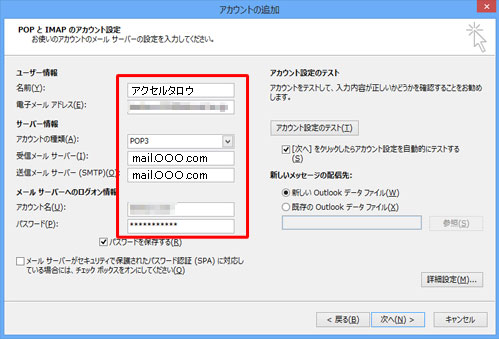
7.「アカウント設定のテスト」をクリックします。
インターネットに接続されていない場合は、手順9に進んでください。
※テストを行うには、インターネットに接続されている必要があります。
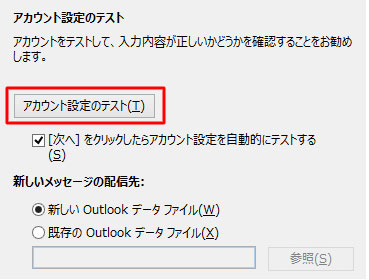
8.設定した内容とともに、送受信メールサーバーへの接続の確認と、設定したアドレス宛に
テストメールが送信されます。
【正しく設定できている場合】
「すべてのテストが完了しました。」と表示されるので、「閉じる」をクリックします。
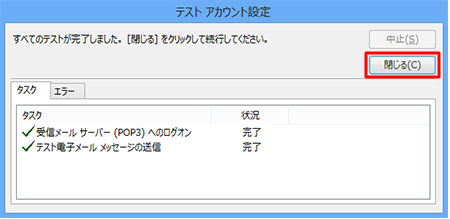
【設定に誤りがある場合】
「テストの処理中にいくつかのエラーが発生しました。」と表示されます。
「閉じる」をクリックして、必要情報を再度入力し直します。
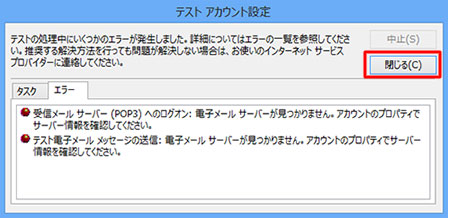
9.「アカウント設定のテスト」が完了したら、「アカウント設定をテストする」のチェックを外し、
「次へ」をクリックします。
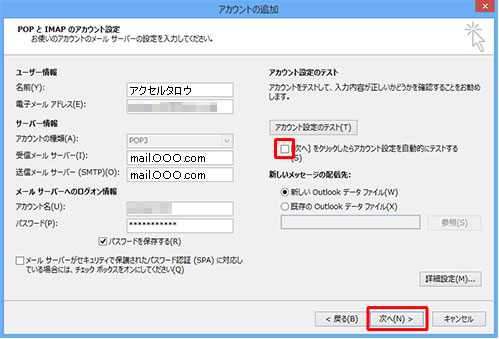
10.「セットアップの完了」が表示されたら、「完了」をクリックします。
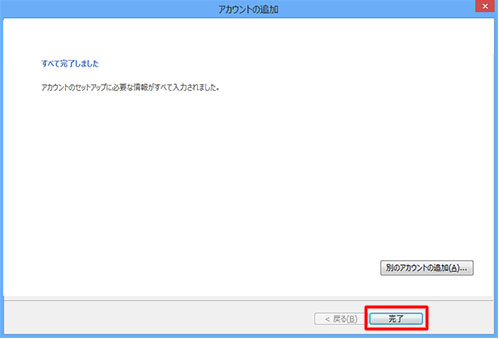
11.「最初に行う設定です。」と表示されたら、任意の設定をクリックし、「同意する」をクリックします。
ここでは例として、「推奨環境を使用する」をクリックします。

12.「ユーザーアカウント制御」が表示されたら、「はい」をクリックします。
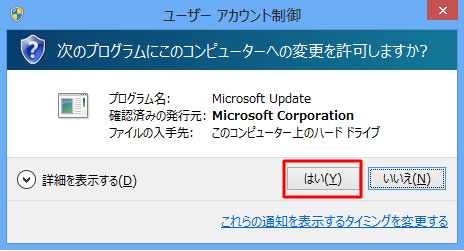
以上で操作完了です。
Outlook 2013が起動するので、設定したメールアカウントで電子メールが利用できることを確認してください。